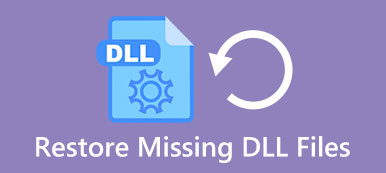Ved å starte iPad på nytt kan du tømme hurtigbufferen og øke hastigheten på iPad effektivt.
Men når iPad fortsetter å starte om og om igjen, blir det en katastrofe.
Hvordan dra iPad på omstart for kontinuerlig til normal?
Denne opplæringen viser de mest effektive 10-løsningene for å hjelpe deg.
Hold tålmodigheten din for å løse problemet iPad fortsetter å starte, selv om du ikke er teknisk kunnskapsrik

- 10 Solitions å fikse iPad som fortsetter å starte
- Løsning 1. iPad fortsetter å starte for utdatert iOS? Oppdater iPad
- Løsning 2. iPad fortsetter å starte for konflikt apps? Oppdater apper
- Løsning 3. iPad fortsetter å starte om feil apps? Fjern dem
- Løsning 4. iPad fortsetter å starte for konflikter med innstillinger? Tilbakestill alle innstillinger
- Løsning 5. iPad fortsetter å starte på nytt for skadet SIM-kort? Fjern det
- Løsning 6. iPad fortsetter å starte for ikke nok plass? Ryd iPad
- Løsning 7. iPad fortsetter å starte på nytt når du lader? Bruk original USB-kabel
- Løsning 8. iPad fortsetter å starte om ukjente feil? Force omstart iPad
- Løsning 9. iPad fortsetter å starte om ukjente feil? Gjenopprett iPad
- Løsning 10. Alle løsningene ovenfor mislyktes? Få den beste metoden
Ingen kan forutse hva som skjer når du reparerer omstart av iPad. Bare backup iPad-data før du følger løsningene før for å fikse problemet.
Det sikkerhetskopieringsdata (kontakter, meldinger, samtalehistorie, notater, bilder, kalender, påminnelse, talepost, WhatsApp, Safari bokmerker / historie, appdata etc.) på iPad Pro, Air, Mini, etc. til datamaskinen. Krypter sikkerhetskopiering støttes for å beskytte personvernet ditt.
Lær detaljene her til backup iPad data.
Løsning 1. iPad fortsetter å starte for utdatert iOS? Oppdater iPad
Apple utgir oppdatering for iOS som regel tar sikte på å fikse feil, noe som kan være grunnen til at iPad fortsetter å starte.
Trinn 1: Kjør "Innstillinger" -appen fra startskjermen og finn til "Generelt"> "Programvareoppdatering". Hvis det er en tilgjengelig oppdatering, trykk på "Installer nå" -knappen.
Trinn 2: Når du blir spurt, skriv inn PIN-koden din for å bekrefte at du er eieren og installer den nyeste oppdateringen til iPad.
iPad sitter fast i oppdateringsprogramvare?

Løsning 2. iPad fortsetter å starte for konflikt apps? Oppdater apper
Mye som å iOS, gir utviklere oppdatering for apper for å fikse feil ofte. Hvis enkelte apper forårsaker at iPad fortsetter, bør du prøve å oppdatere appen.
Trinn 1: Kjør "App Store" -appen fra startskjermen og gå til kategorien Oppdater. Her kan du oppdage oppdateringen for en viss app.
Trinn 2: For å slå på funksjonen for automatisk oppdatering, finn til "Innstillinger"> "iTunes & App Store" og slå for å slå på "Oppdateringer". Neste gang utviklere slipper oppdatering for en hvilken som helst app, installerer iOS den automatisk.

Løsning 3. iPad fortsetter å starte om feil apps? Fjern dem
Hvis du ikke er sikker på hvilken feil appen er, kan du finne støttelinjene i denne delen.
Trinn 1: Start appen "Innstillinger" og finn til "Personvern"> "Analytics"> "Analytics-data". Her kan du finne informasjonen om den defekte appen.
Trinn 2: Hvis appen ikke er veldig viktig, kan du fjern appen fra iPad. Trykk på en hvilken som helst app på startskjermbildet før du går inn i redigeringsmodus.
Trinn 3: Trykk på "Slett"-knappen på appen og trykk deretter på "Slett" igjen for å fjerne den fra iPad-en.

Løsning 4. iPad fortsetter å starte for konflikter med innstillinger? Tilbakestill alle innstillinger
For å redusere innstillingskonflikter og reparere iPad fortsetter å starte, kan du prøve å tilbakestille alle innstillinger, som kan fjerne alle personlige innstillinger.
Trinn 1: Gå til "Innstillinger"> "Generelt"> "Tilbakestill" og velg alternativet "Tilbakestill alle innstillinger".
Trinn 2: Trykk på "Tilbakestill alle innstillinger" igjen i bekreftelsesdialogen, og slipp deretter PIN-koden hvis vinduet ber om det.
Trinn 3: Når prosessen er fullført, kan du bruke iPad vanligvis.
Les mer: Tilbakestill en iPad uten Apple ID.

Løsning 5. iPad fortsetter å starte på nytt for skadet SIM-kort? Fjern det
De nyeste iPad-modellene støtter SIM-kort, som er forbindelsen mellom din iPad og trådløs bærer. Hvis det er noe galt med SIM-kortet, som forårsaker at iPad fortsetter å starte, kan du prøve å fjerne den.
Trinn 1: Trykk på sov / våkneknappen til du ser strømmen av. Flytt bryteren for å slå av iPad.
Trinn 2: Vent til skjermen blir svart og bruk et papirklipp eller SIM-utkastverktøy for å trekke ut SIM-skuffen.
Trinn 3: Sett inn SIM-skuffen og trykk på “Sleep / Wake” -knappen i noen sekunder. Logg inn PIN-passordet ditt etter oppstart.

Løsning 6. iPad fortsetter å starte for ikke nok plass? Ryd iPad
Den interne lagringen i iPad er alltid begrenset, og iOS trenger også plass til å fungere normalt også. Mangel på plass kan føre til at iPad fortsetter å starte på nytt. Løsningen er enkel, og frigjør iPad-lagring.
1. For å administrere iPad-lagring, naviger til "Innstillinger"> "Generelt"> "Lagring og iCloud-bruk"> "Administrer lagring". Du kan avinstallere store apper og rense hurtigbufferdata i appene tar mer enn 500 MB.
2. En annen måte å frigjøre plass på er å slutte unødvendige bakgrunnsprogrammer i App Switcher.

Løsning 7. iPad fortsetter å starte på nytt når du lader? Bruk original USB-kabel
Hvis iPad fortsetter å starte under lading, bør du kontrollere flere ting, for eksempel:
1. Lynnettet er skadet eller ødelagt.
2. Det er støv og rusk i Lightning-porten.
3. IOS-laderen er ødelagt
4. Veggkilden virker ikke.
Du bør alltid bruke original USB-kabel når du lade opp iPad.
Du vil like å lese: Start iPad på nytt.

Løsning 8. iPad fortsetter å starte om ukjente feil? Force omstart iPad
Faktisk hardt tilbakestilling iPad er i stand til å fikse en rekke problemer på iPad, inkludert iPad fortsetter å starte på nytt.
Trinn 1: Hold nede både "Side" -knappen, også kalt Sleep / Wake and Power, og den runde "Home" -knappen samtidig.
Trinn 2: Når du ser Apple logo på skjermen, la knappene gå. Og så logg inn iPad med passordet ditt etter oppstart. Nå, din iPad skal fungere normalt.

Når iPad fast på Apple logo, kan du også prøve hardt tilbakestille iPad for å få det tilbake til normal stand.
Løsning 9. iPad fortsetter å starte om ukjente feil? Gjenopprett iPad
Hvis løsningene ovenfor er ugyldige, bør du prøve en mer drastisk metode, gjenopprette iPad.
Trinn 1: Når iPad fortsetter å starte, kobler den til datamaskinen og starter den nyeste versjonen av iTunes.
Trinn 2: Klikk på "Enhet"-knappen i øvre venstre hjørne og klikk deretter på "Sammendrag"-fanen.
Trinn 3: Trykk deretter på "Gjenopprett iPad" -knappen på høyre panel. Følg deretter instruksjonene på skjermen for å fullføre gjenoppretting av iPad.

Løsning 10. Alle løsningene ovenfor mislyktes? Få den beste metoden
Ovennevnte løsninger er de vanlige løsningene for å fikse mange iPad-problemer, inkludert iPad-gjenoppstart. Hvis du imidlertid ikke kan løse problemet via løsningene ovenfor, kan du bare bruke den beste metoden her med tredjepartsappene Apeaksoft iOS System Recovery.

4,000,000 + Nedlastinger
Fiks iPad som fortsetter å starte, DFU-modus, gjenopprettingsmodus, etc.
Fiks andre iPad-problemer som hvit skjerm, Apple-logo, hodetelefonmodus, etc.
Slip av iPad-omstartsløkken uten å miste data sikkert.
Jobb for iPad Pro, Air, mini osv. som kjører den nyeste iOS 18.
Trinn 1. Koble iPad til datamaskin
Kjør iOS System Recovery og koble iPad til datamaskinen med USB-kabelen. Velg "iOS System Recovery" og velg "Start" -knappen.

Trinn 2. Sett iPhone til Recovery / DFU-modus
I popup-grensesnittet kan du velge den unormale tilstanden til iPad-en din, som Apple-logo, DFU-modus, gjenopprettingsmodus, etc. Hvis iPad-en din ikke er noen av dem, klikker du bare på "Andre" og følger instruksjonene for å få iPad til DFU-modus eller gjenopprettingsmodus manuelt.

Trinn 3. Gjenopprette Iphone
Etter det vil du se at du går til grensesnittet for modellinformasjonskontroll. Sjekk modellinformasjonen er riktig eller ikke. Hvis riktig, klikker du bare på "Reparer" for å begynne å fikse iPad.
Hvis ikke, velg samsvarende informasjon for enheten, og klikk på "Reparer" for å slå iPad ut av omstartmodus.

Konklusjon
Mange klager på problemet som iPad fortsetter å starte på sosiale medier og fora. Kan du forestille deg at iPaden din kontinuerlig slår seg av og slår på igjen? Når det skjer på iPad, følg bare 10-løsningene ovenfor for å løse dette problemet enkelt. De vanlige 9-løsningene fungerer for de fleste iPad-problemer. Når de ikke klarer å virke, følg bare den siste og beste løsningen for å fikse problemet med tredjepartsverktøyet, Apeaksoft iOS System Recovery, for å fikse dette problemet helt.